Če se odločite za prijavo s svojo Facebook prijavo, kliknite na Facebook gumb in nato vnesite svojo Facebook prijavo in geslo za povezavo s Pinterestom. Če ste že prijavljeni v Facebook, boste preusmerjeni neposredno na domačo stran Pinterest. Ko se prijavite s Facebooka, imate možnost, da Pinterestu omogočite, da svojo aktivnost objavi na vaši Facebook Časovnici. Če se želite prijaviti v Pinterest s Facebookom, morate uporabljati Facebookovo obliko Časovna traka.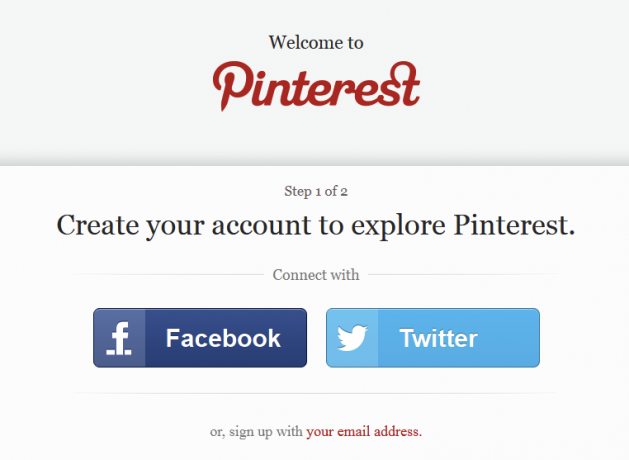
Vpis v Pinterest s svojim Twitter računom deluje enako. Se sprašujete, kako uporabljati Pinterest s Twitterjem? Če se prijavite s Twitterjem, potem lahko Pinterest:
Morda še niste prepričani, ali želite še vedno povezati svoje račune Facebook in / ali Twitter s Pinterestom. Brez problema. Namesto tega se prijavite s svojim e-poštnim naslovom. Vedno lahko v nastavitvah računa povežete Pinterest s Facebookom in Twitterjem.
Če se odločite za prijavo s svojim e-poštnim naslovom, boste morali Pinterestu posredovati nekaj informacij. Če želite ustvariti svoj račun, morate zagotoviti:
Pinterest ni samo za ljudi. Podjetja imajo koristi od promocije izdelkov na Pinterestu. Pinterestu se lahko pridružite kot podjetje ali pretvorite svoj obstoječi osebni račun v poslovni račun Pinterest na naslovu business.pinterest.com. Mnoga podjetja uporabljajo Pinterest za povečanje prodaje in zanimanja za svojo blagovno znamko in izdelke. Preberete lahko nekaj študij primerov, ki natančno kažejo, kako nekatera podjetja izkoriščajo noro Pinterest-a. Nato uporabite tisto, kar ste se naučili, in gojite svoje podjetje!
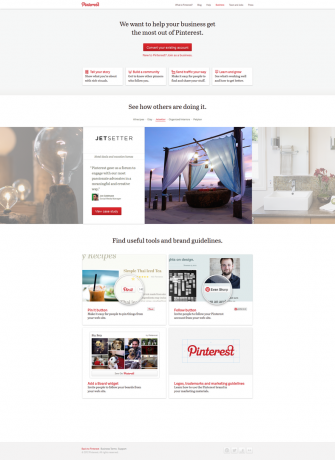
2.5 Gumb Pin-It (Zaznamek)
Ko ustvarite svoj račun za Pinterest, morate najprej storiti gumb Pin-It (ali "bookmarklet") v vrstico z zaznamki v brskalniku.
Pinterest razloži, "Ko je nameščen v brskalniku, gumb" Pripni "vam omogoča, da zgrabite sliko s katerega koli spletnega mesta in jo dodate na eno od svojih okrasnih plošč. Ko pripnete spletno mesto, samodejno poberemo povezavo do vira, da lahko izvirno pripišemo ustvarjalcu. "
Pridobite gumb »Pripni« s kazalcem puščice navzdol ob povezavi About na orodni vrstici Pinterest in s klikom na gumb »Prilepi gumb« ali z obiskom http://about.pinterest.com/goodies/.
Prepričajte se, da je prikazana vrstica z zaznamki v brskalniku in povlecite gumb Pin It v vrstico z zaznamki. Zdaj, ko brskate po internetu, lahko kliknete gumb Pripni v vrstici z zaznamki, da pripnete sliko. Vsak pin je dodan s povezavami med zaznamki Pin It nazaj na spletno mesto, s katerega je prišel.
Poskusimo! Obiščite katero koli spletno mesto, ki vsebuje vsaj eno sliko, in nato kliknite gumb Pin It, ki ste ga pravkar dodali v vrstico z zaznamki v brskalniku. Ko kliknete gumb Pin It, bo vaš brskalnik prikazal sličice vseh slik na strani. Kliknite na sliko, ki jo želite prilepiti. Pojavi se pojavno okno, v katerem lahko izberete, na katero ploščo želite prilepiti sliko. Lahko (in morate) vnesti opis slike. Če je slika, ki jo prilepite, izdelka na prodaj, v svoj opis vključite ceno. Zatiči, ki vsebujejo podatke o cenah, bodo indeksirani v razdelku Darila na Pinterest.com, kjer lahko brskate po darilih v različnih cenovnih razponih.
Ko ste izbrali tablo in vnesli opis, preprosto kliknite gumb »Pripni« in končali ste! Zdaj imate možnosti, da si ogledate svoj pin in kliknete svoj pin. To okno lahko zaprete, če želite, ali se lahko odvisno od tega, kateri brskalnik uporabljate.
3. Jezik Pinterest-a
Žargon Pinterest je dokaj preprost. Slike (ali video) "pripnete" na ploščo. Slike je mogoče prilepiti iz spleta ali jih naložiti uporabnik. Ljudje ali podjetja, ki pripenjajo slike, se imenujejo »Pinners«.
3.1 Pin / Repin
Ko na spletnem mestu ali mobilni aplikaciji Pinterest opazite nekaj, kar vam je všeč, in kliknete gumb »Repin«, ste "Pripenjanje" slike na eno od vaših "desk". Ko boste »Repin«, bodo vključene naslednje informacije vaš zatič:
- Povezava do profila uporabnika Pinterest-a, katerega sliko ste ponovno postavili
- Povezava do deske, na katero so jo pripeli
- Povezave do izvirnega pinnerja in plošče, na katero je uporabnik prikoval
3.2 Odbor
Pinterest vam vzpostavi nekaj privzetih desk, da začnete. Tej vključujejo:
- Izdelki, ki jih imam rad
- Najljubši kraji in prostori
- Knjige vredno branja
- Moj stil
- Za dom
Te privzete plošče lahko obdržite, jih preimenujete ali ustvarite popolnoma nove plošče. Več o tem, kako uporabljati Pinterest za organizacijo plošč in ustvarjanje skrivnih plošč v 6. poglavju.
3.3 Sledi
»Sledenje« drugim uporabnikom Pinterest-a je odličen način za odkrivanje nove vsebine. Vaša domača stran Pinterest prikazuje žebljičke ljudi in podjetij, ki jim sledite. Če ima Pinterest predloge ljudi, ki jih morate upoštevati, bodo navedeni na levi strani vaše Pinterest domače strani. Če želite slediti uporabniku Pinterest-a, kliknite gumb Sledite zraven njihovega imena ali kliknite njihovo ime, da odprete njihovo stran s profilom. Na kateri koli strani profila uporabnika Pinterest se lahko odločite za sledenje vsem ali sledite določenim ploščam, ki jih je ustvaril ta uporabnik.
Preveri: 10 uporabnikov, ki bi jim morali slediti na Pinterestu Poiščite ga na Pinterestu: 10 uporabnikov, ki bi jim morali sleditiNi skrivnost, da smo veliki oboževalci Pinterest-a tukaj na MakeUseOf-u. Navidezna internetna plošča za pripenjanje nam je pomagala pri odsotnosti veliko ur, pri izgubi številnih fotografij, idej in objav ... Preberi več
3.4 Všeč
"Všeč mi je" pin vam omogoča, da ga shranite, ne da bi ga pripeli na eno od svojih plošč. Vse, kar vam je bilo všeč, lahko na Pinterestu ogledate na kartici Všečki na strani profila. Mnogi ljudje, s katerimi sem govoril, pravijo, da nikoli ne uporabljajo funkcije Like. Če jim je všeč zatič, ga vedno znova prilepijo na eno od svojih plošč. Veliko ljudi uporablja funkcijo Like za sledenje zatičev, za katere še nimajo posebne plošče. Vedno si lahko ogledate žebljičke, ki so vam bili všeč, in jih pozneje pripnete na desko.
"Všeč so mi žebljički, za katere menim, da so zelo dobri, vendar niso dovolj dobri za ponovitev ali pa niso nekaj, s čimer bi se rad neposredno povezal." - Mischa Fierer, Pinterest uporabnik [via quora.com]
„… Uporabljam„ kot “[ko] vidim nekaj, kar bi bilo super darilo za nekoga, ki me spremlja na Pinterestu. Všečki so odličen način za spremljanje omenjenih predmetov, ne da bi sledilca opozorili na njegov obstoj. Še posebej priročno je v času praznikov. " - Kat Li [via quora.com] * Opomba: Uporabniki Pinterest-a, ki vam "sledijo", si lahko ogledate svoje všečke, zato to morda ne bo delovalo, če bodo vaši sledilci obiskali zavihek Likes na vaši strani profila.
4. Domača stran Pinterest
V redu je čas za oddajo. Na vaši domači strani Pinterest so prikazani nedavni zatiči vseh Pinners in plošč, ki jih spremljate.
4.1 Sledi
Na levi strani domače strani Pinterest lahko vidite seznam prijateljev, ki jim sledite (če ima Pinterest kakršne koli predloge, odvisno od tega, ali ste povezali svoje Facebook ali Twitter račune).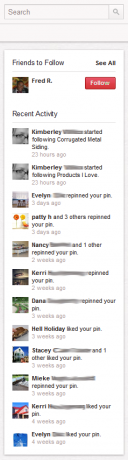
Slediti nekomu na Pinterestu je tako kot slediti nekomu na Twitterju ali biti prijatelj z nekom na Facebooku. Ogledali si boste lahko njihove zatiče, table (razen tajnih desk - več o tem kasneje), komentarje in všečke. Kliknite gumb Sledite poleg uporabnikovega imena, da sledite vsemu, kar pripnejo na deske, ki so jih ustvarili. Če želite samo slediti določenim tablam, kliknite ime osebe in izberite, kateri od njihovih odborov želite slediti.
Ne pozabite, da vam ni treba nekoga osebno poznati, da bi jim sledil na Pinterestu. Razvejati!
Prijatelje lahko povabite tudi, da uporabljajo Pinterest ali iščejo prijatelje, ki so že uporabniki Pinterest-a. Na puščici orodne vrstice Pinterest kliknite puščico na desni strani fotografije in izberite in povabi prijatelje ali poišči prijatelje. Lahko vnesete posamezne e-poštne naslove ljudi, ki jih želite povabiti, ali pa povežete svoj Facebook, Gmail ali Yahoo! račune. Če se odločite za povezavo zunanjega računa, bo Pinterest prikazal seznam vaših stikov iz tega računa in lahko izberete, katero od tistih ljudi želite povabiti v Pinterest.
4.1.1 Nedavna dejavnost
Vaša domača stran Pinterest prikaže seznam »Zadnje dejavnosti« na levi strani. Tu lahko vidite obvestila, kot so:
- Ko nekdo ponovno zavrne enega od vaših zatičev
- Ko je komu všeč eden izmed vaših zatičev
- Ko nekdo začne spremljati vas ali eno od vaših plošč
4.1.2 Zatiči
Obstaja razlog, da vaša domača stran Pinterest prikazuje zatiče ljudi, ki jih spremljate. Če sledite nekomu (ali nekomu), pravite, da vas ta vrsta vsebine zanima. Vaša domača stran mora biti zato napolnjena z žebljički, ki vam bodo všeč.
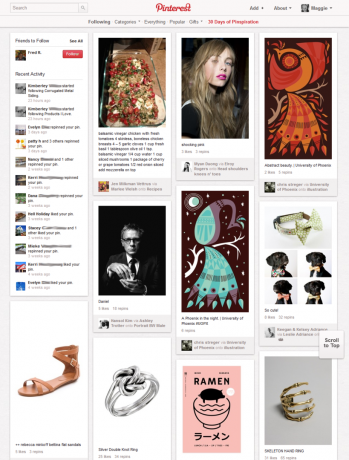
Uporabniška povezava, prek povezave, Ime plošče
Pojdite na domačo stran Pinterest in kliknite na nožico, ki vas ujame. Oglejmo si, katere informacije so vključene s zatičem.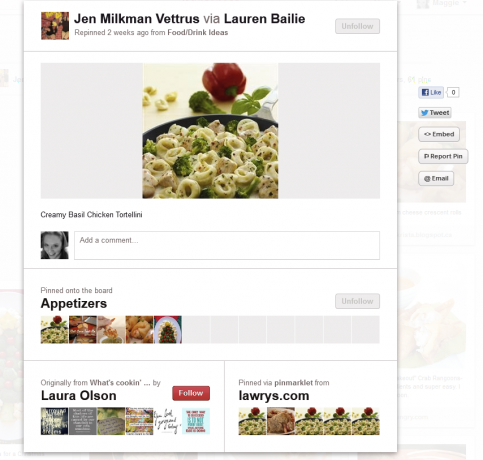
Repin, Like in Komentiraj
S klikom na pin se prikaže slika v polni velikosti tega zatiča. Tu lahko najdete veliko različnih informacij o zatiču, vključno z informacijami o izvirnem zatiču in seveda o izvornem viru slike. Kliknite na sliko v polni velikosti in obiščite spletno mesto, iz katerega je prvotno prišla slika. To je najboljši Pinterest, ki povezuje uporabnike Pinterest-a z izvirnimi ustvarjalci stvari, ki jih imajo radi.
Če miško povlečete nad sliko polne velikosti novice drugega, razkrijete gumbe Repin, Like in Comment. Kliknite Repin, da sliko pripnete na eno od svojih plošč. Pritisnite gumb Všeč, da zatič shranite na zavihek Všeč v svojem profilu.
Če želite komentirati sličico pinca, s kazalcem miške potegnite miško nad sličico in kliknite gumb Komentar. Če želite med komentarjem pripisovati pin v polni velikosti, vnesite komentar v polje za komentar pod sliko.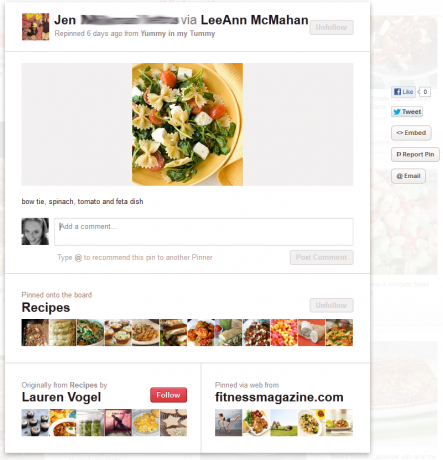
Omemba drugega uporabnika Pinterest-a (@)
V komentarjih lahko omenite še enega uporabnika Pinterest-a, če spremljate vsaj eno od njihovih plošč. Podobno kot na Twitterju vnesite simbol @, ki mu sledi njihovo uporabniško ime (npr. @username) in seznam morebitnih ujemanj se bo naložil, kar vam bo omogočilo, da v komentarju kliknete osebo, ki jo želite omeniti.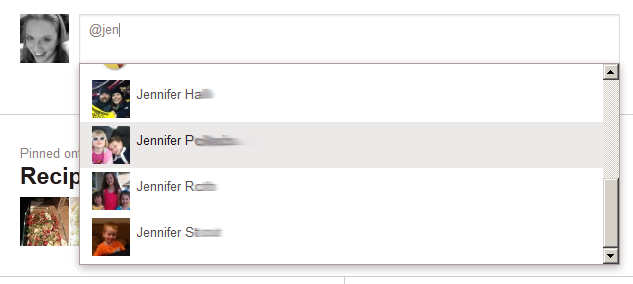
4.1.3 Opozorilo o novih zatičih
Podobno s sporočilom »Nove objave« na vrhu vaše Facebook novice, vas Pinterest obvesti, če so bili novi zatiči objavljeni od zadnjega nalaganja vaše domače strani. Za ogled novih zatičev kliknite povezavo Novi zatiči.
4.1.4 Pomaknite se na vrh
Ena majhna, a res lepa lastnost brskanja po domači strani Pinterest-a je, da tako kot Energizer zajček, samo nadaljuje… in gre… in gre. Ko se pomikate, se na stran naloži več nožic in lahko nadaljujete z brskanjem čudovitih zatičev ljudi in desk, ki jim sledite. Če želite vrniti nazaj na vrh domače strani, samo kliknite zavihek "Pomakni se do vrha", ki se prikaže v spodnjem desnem kotu zaslona.
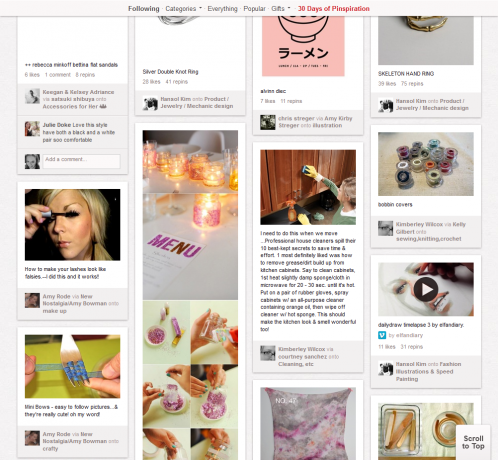
5. Vaš Pinterest profil
S klikom na vaše ime ali fotografijo v orodni vrstici Pinterest (na vrhu domače strani in na večini drugih strani Pinterest) se pripeljete na svojo stran profila. Tu si lahko ogledate in uredite svoje deske in zatiče. O tem bomo več govorili v 6. poglavju, Tvoji odbori Pinterest.
5.1 Nastavitve
Na zaslonu z nastavitvami lahko upravljate nastavitve računa in informacije o javnem profilu. Tu lahko tudi deaktivirate svoj račun za Pinterest. Do nastavitev dostopajte tako, da z miško spustite miško na puščico navzdol ob vašem imenu na traku orodne vrstice Pinterest in kliknete povezavo Nastavitve.
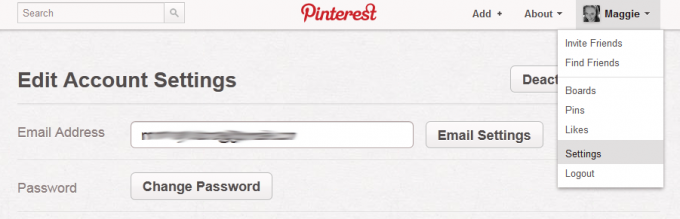
5.1.1 Nastavitve računa
Spet je to naravnost enostavno. V razdelku Uredi nastavitve računa lahko posodobite svoj e-poštni naslov, spremenite geslo in nastavite želeni jezik (od januarja naprej) 2013, možnosti vključujejo angleščino, španščino, francoščino, portugalščino, nizozemščino in nemščino) in določite spol (moški, ženski ali Neopredeljeno).
5.1.2 Nastavitve e-pošte
Imate veliko nadzora nad tem, kdaj vam bo Pinterest poslal e-pošto. Kliknite na gumb Nastavitve e-pošte na strani z nastavitvami. Tu lahko določite, ali vam bo (ali kako pogosto) Pinterest poslal e-poštno obvestilo o dejavnosti na vašem računu za Pinterest. Izberite, ali želite biti obveščeni po e-pošti, ko:
- Nekdo ima rad vaš pin
- Nekdo ponovi vaš zatič
- Za vami sledi nova oseba
- Nekdo komentira vaš pin ali ste v komentarju omenjeni
- Prijatelj iz enega od vaših povezanih računov v družbenem omrežju se pridruži Pinterestu
- Nekdo vas povabi na skupinski odbor
- Na skupinsko ploščo je dodan nov zatič
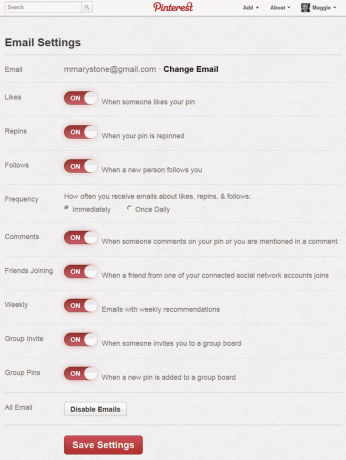
Določite lahko tudi, kako pogosto prejemate e-poštna sporočila o všečkih, ponovitvah in spremljanju (takoj ali enkrat na dan) in ali želite prejemati e-pošto z tedenskimi priporočili. Končno lahko onemogočite vsa e-poštna sporočila s Pinterestom, tako da kliknete gumb Onemogoči e-pošto na dnu te strani.
5.1.3 Podatki o profilu
Podatke o profilu lahko vnesete in spremenite na strani z nastavitvami. Tu lahko spremenite svoje ime in priimek, svoje uporabniško ime Pinterest in sliko profila. Naložite lahko sliko profila ali pa kliknete gumb »Osveži s Facebooka« in Pinterest bo uporabil vašo trenutno fotografijo profila na Facebooku.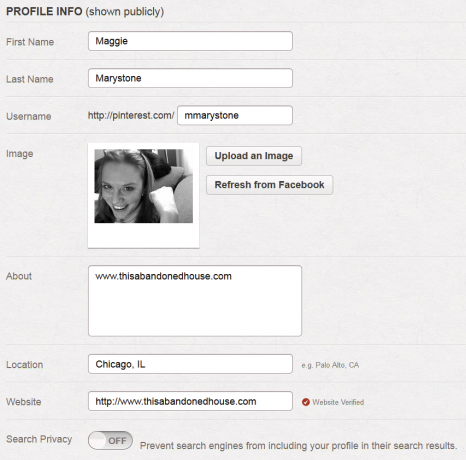
Bio
Polje About je vaša priložnost, da delite malo informacij o sebi z drugimi uporabniki Pinterest-a. Omejitev na 200 znakov obstaja, zato pametno izberite svoje besede!
Spletna stran
Če ste lastnik spletnega mesta, lahko s pomočjo Pinterestove funkcije Preverjanje spletnega mesta pokažete, da ste spletno mesto v svojem profilu Pinterest. Ko preverite svoje spletno mesto, se v rezultatih iskanja Pinterest poleg domene prikaže kljukica, v profilu Pinterest pa sta prikazana celoten naslov in kljukica spletnega mesta. Koraki za preverjanje vašega spletnega mesta so odvisni od nekaj spremenljivk. Objava z dne 24. oktobra 2012 na spletnem mestu support.pinterest.com pravi: "Trenutno lahko preverite samo domeno najvišje ravni, na primer www.example.com. Za večino blogerjev priporočamo uporabo možnosti meta oznake HTML za preverjanje spletnega dnevnika. Žal uporabniki WordPressa trenutno ne bodo mogli preverjati svojih blogov. " Glej support.pinterest.com za več informacij o preverjanju svojega spletnega mesta.
Iskanje zasebnosti
Ali želite, da iskalniki, kot sta Google in Bing, v svoje rezultate iskanja vključijo vaš Pinterest profil? Zasebnost iskanja lahko vklopite ali izklopite na strani z nastavitvami. Zaščitite zasebnost iskanja v položaj »Izklopljeno«, da preprečite, da bi se vaš profil pojavil v rezultatih iskalnikov.
5.1.4 Družbena omrežja
Na dnu strani z nastavitvami lahko upravljate nekaj možnosti, povezanih z računi v vašem družbenem omrežju.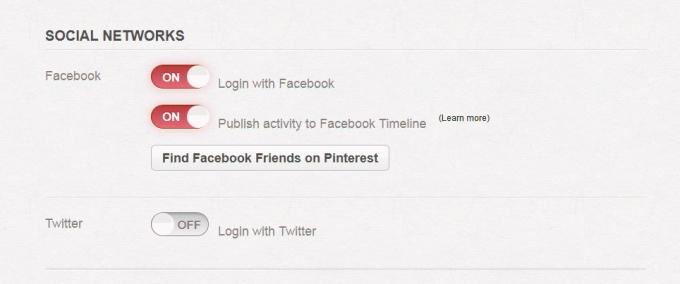
Možnosti za Facebook vključujejo prijavo s svojim Facebook računom, objavo aktivnosti Pinterest na vaši časovni premici in gumb za iskanje Facebook prijateljev na Pinterestu.
Če se raje prijavite v Pinterest s svojim Twitter računom, lahko to funkcijo aktivirate tukaj.
5.1.5 Deaktivacija računa
Gumb Deaktivacija računa se prikaže na vrhu strani z nastavitvami. Izključitev računa pomeni, da vaš profil, zatiči in plošče ne bodo več na voljo na Pinterestu. Če ste račun povezali s Facebookom ali Twitterjem, bodo tudi te povezave odstranjene. Kot opozarja Pinterest, "Račun deaktivirajte samo, če ne boste več uporabljali Pinterest. Deaktivacija ne bo sprostila vašega uporabniškega imena ali e-poštnega naslova za uporabo v drugem računu Pinterest. Če želite še naprej uporabljati Pinterest, spremenite nastavitve na tej strani, namesto da jih deaktivirate. "
5.1.6 Urejanje gumba profila
Tu je še en način dostopa do nastavitev vašega računa: kliknite gumb Uredi profil na strani svojega profila, ki se nahaja na orodni vrstici nad vašimi ploščami.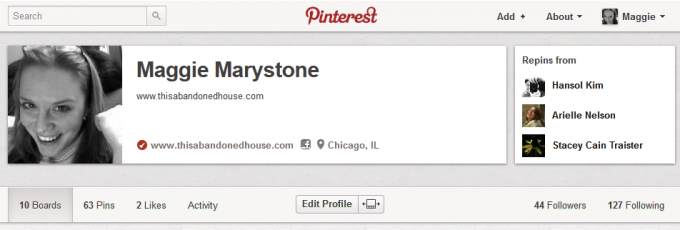
6. Vaše plošče Pinterest
Plošče so način, kako organizirate zatiči na Pinterestu. Oglejte si svoje deske na vaši strani profila Pinterest, do katerih dostopate s klikom na svoje ime ali sliko profila na orodni vrstici Pinterest na vrhu strani.
6.1 Javni vs. Skrivnost
Pinterest je nedavno predstavil "Secret Boards". Skrivne table so samo to - plošče, ki so skrivne in vidne samo vam in ljudem, ki ste jih pooblastili. Trenutno lahko ustvarite do tri tajne plošče. Skrivne table so odlične za spremljanje daril in drugih presenečenj za ljudi v vašem življenju. Toda to ni edini način uporabe skrivnih plošč. Načrtovanje zabave, podrobnosti o porokah, krive užitke - vse to so odlični kandidati za tajne odbore. Skratka, ustvarite Secret Board za zatiče, ki bi jih raje obdržali zase ali izbrano skupino!
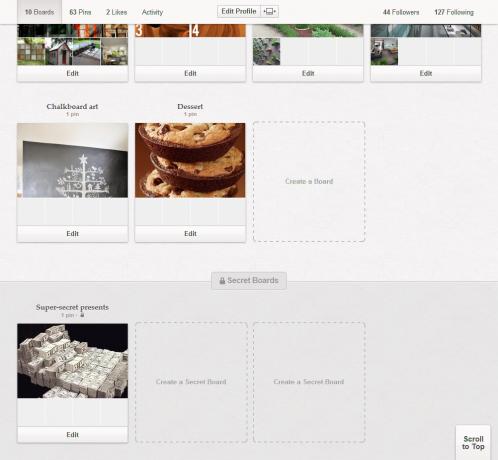
Tu je kratka študija primera: Trgovci Mata, majhno modno podjetje v Chicagu uporablja tajne table na Pinterestu kot način, da njihovi oblikovalci sodelujejo. Medtem ko še ne želijo, da si javnost ogleduje njihove modele, ti modni oblikovalci uporabljajo Pinterest za hitro in učinkovito izmenjavo idej in navdiha med seboj.
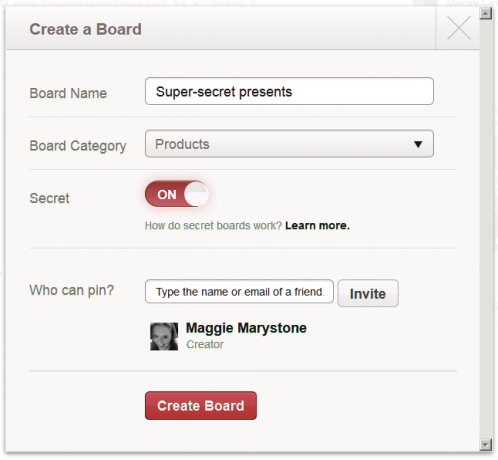
6.2 Ustvari novo tablo
Kliknite na povezavo Ustvari tablo na strani svojega profila, da začnete novo ploščico.
6.2.1 Informacije
Poimenujte tablo in izberite kategorijo. Določite, ali naj bo ta plošča skrivna ali ne. (Ta možnost je onemogočena, če ste dosegli največ tri tajne plošče.)
6.2.2 Dovoljenja
Izberete lahko tudi, kdo se lahko pripne na vašo novo desko. Povabilo drugih uporabnikov Pinterest-a, da se pripnejo na vaš odbor, je odličen način za sodelovanje.
6.3 Preureditev vrstnega reda zatičev (še ne morete ...
Na strani s profilom bo s klikom na eno od plošč prikazano vse, kar ste pripeli na to ploščo. Na žalost trenutno ne morete spremeniti vrstnega reda zatičev na ploščah. Prikazani so v vrstnem redu, ki ste ga pripeli, najprej najnovejše. Veliko ljudi bi radi postavili svoje zatiče. Pinterest ima odlične izkušnje z uvajanjem funkcij, ki jih zahtevajo uporabniki, zato bi stavil, da bo ta funkcija na voljo v ne tako daleč prihodnosti.
6.4 Urejanje obstoječe plošče
Čeprav ne morete preurediti nožic na plošči, lahko uredite nekatere funkcije obstoječe plošče. Kliknite eno od desk na strani svojega profila in nato pritisnite gumb »Uredi ploščo« pod imenom plošče (ali pa kliknite gumb »Uredi« pod svojo ploščo na strani svojega profila). Ta zaslon omogoča urejanje naslova, opisa in kategorije plošče. Prav tako lahko povabite (ali odstranite) sodelavce - druge osebe, ki jim je dovoljeno pripeti na vašo desko.
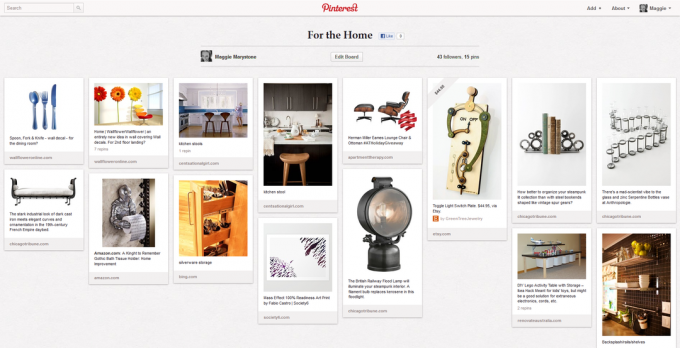
6.4.1 Kako uporabljati prevleke Pinterest Board
Pinterest vam omogoča, da izberete, kateri zatiči na plošči se uporabljajo kot pokrov plošče. Obloga za desko je izbrana na dva načina. Na strani s profilom se s kazalcem miške pomaknite nad eno od plošč in prikazal se bo gumb »Uredi pokrov plošče«. Kliknite. Zdaj lahko kliknete vse slike na tej plošči in s klikom na gumb »Nastavi pokrov« izberete eno, ki bo pokrov plošče. Lahko pa kliknete eno od svojih plošč, da si ogledate vse nožice na tej plošči. Premaknite miško preko katerega koli zatiča in prikaže se gumb »Set Board Cover«. Kliknite gumb Set Cover Cover na poljubno sliko, ki jo želite nastaviti kot naslovnico plošče.
6.5 Preurejanje plošč
Vrnimo se na stran vašega profila, na kateri so prikazane vse vaše plošče. Če želite preurediti deske na tej strani, kliknite gumb Preuredi deske, ki se nahaja poleg gumba Uredi profil na vaši strani profila. Zdaj lahko svoje deske povlečete in spustite, da jih preuredite. Ko končate, da shranite aranžma, kliknite gumb.
7. Ustvarjanje zatiča
O tem, kako prikleniti slike s celega spleta s pomočjo gumba Pin It, smo že opisali v vrstici z zaznamki v brskalniku. Ste vedeli, da obstajajo še drugi načini za ustvarjanje zatiča?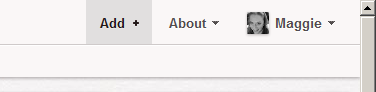
7.1 S Pinterest.com
Kliknite povezavo »Dodaj +« v zgornjem desnem kotu praktično katere koli strani na Pinterest.com. Na voljo vam bodo tri možnosti: Dodaj pin, naložite pin ali ustvarite tablo.
7.1.1 Dodajte zatič
Zakaj bi radi na ta način dodali zatič namesto uporabe zaznamka Pin It? Recimo, da brskate po internetu iz prijateljevega računalnika in naletite na sliko, ki jo želite prilepiti na eno od svojih plošč na Pinterestu. Tudi če ima vaš prijatelj gumb Pin It v vrstici z zaznamki svojega brskalnika, bo povezan z računom vašega prijatelja Pinterest, ne z vašim. Kaj storiti? Preprosto se prijavite v Pinterest.com in na vrhu strani kliknite povezavo »Dodaj +«. Nato kliknite "Dodaj pin" in prilepite (ali vnesite) URL strani, na kateri ste videli sliko, ki jo želite prilepiti. Nato kliknite gumb Najdi slike. Kliknite skozi slike, dokler ne najdete tiste, ki jo želite pripeti. Izberite ploščo, na katero želite prilepiti sliko in vnesite opis zatiča. Nato kliknite gumb Pripni in končali ste!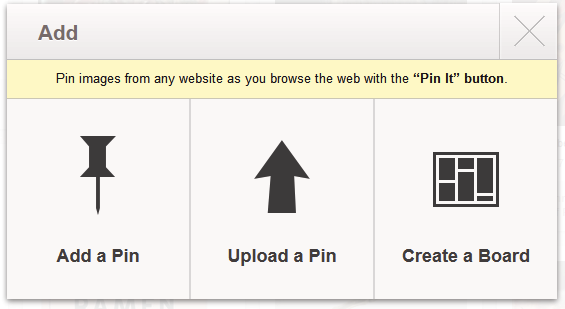
7.1.2 Naložite zatič
Če se odločite za nalaganje pin, lahko v svoj računalnik naložite JPG, PNG ali GIF datoteko. Kot pravi Pinterest, "Lahko naložite sliko z visoko ločljivostjo, vendar boste opazili spremembo kakovosti, ko naložite datoteko - na Pinterestu ne prikazujemo slik visoke ločljivosti. ”
7.2 Opišite svoj zatič
Medtem ko se Pinterest intenzivno osredotoča na slike (navsezadnje, za kaj gre prilagajanje?), So tudi opisi zelo pomembni. Prvič, če dodate opis, je veliko bolj verjetno, da bodo drugi uporabniki vašo sliko poželi ali všeč. Po najboljših praksah vnesite premišljen opis zatiča, vključno s podatki o cenah, če so na voljo.
7.3 Vdelavo zatiča na vaše spletno mesto
Pinterest olajša vstavljanje nožice na vašo spletno stran, tako da vam dodeli kodo. Ko si ogledate zatič v polni velikosti, boste na desni strani slike videli gumb Vdelaj. S klikom na gumb Vdelaj se prikaže zaslon, na katerem lahko spremenite širino in višino slike ter dobljeno kodo kopirate v odložišče.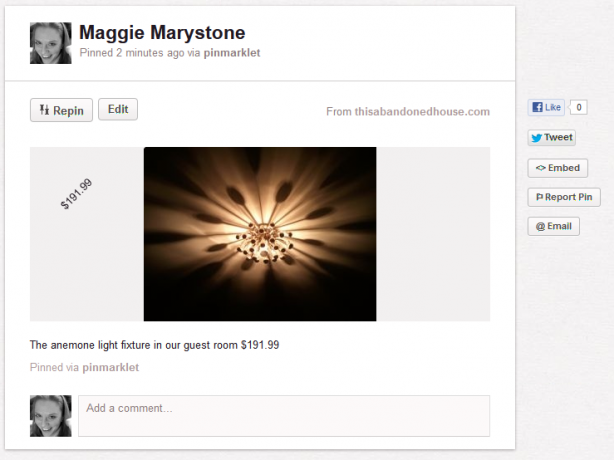
8. Raziskovanje Pinterest-a
Ko ste prijavljeni na Pinterest.com, se na domačem zaslonu prikažejo najnovejši zatiči ljudi in desk, ki jih spremljate. Če želite raziskati druge dele Pinterest-a, kliknite eno od povezav pod logotipom Pinterest-a na vrhu zaslona: Kategorije, Vse, Priljubljeno ali Darila.
8.1 Kategorije
Raziščite zatiči o svojih najljubših interesih! Pinterest je svoj seznam kategorij nazadnje posodobil julija 2012. Ko se vse več ljudi pridruži Pinterestu, pričakujte, da se bo ta seznam povečeval. Za zdaj kategorije vključujejo:
- Živali
- Arhitektura
- Umetnost
- Avtomobili in motocikli
- Znane osebnosti
- Naredi sam & obrt
- Oblikovanje
- Izobraževanje
- Film, glasba in knjige
- Hrana in pijača
- Vrtnarjenje
- Geek
- Lasje in lepota
- Zdravje in fitnes
- Zgodovina
- Počitnice in dogodki
- Domači dekor
- Humor
- Ilustracije in plakati
- Otroci
- Moška moda
- Na prostem
- Fotografija
- Izdelki
- Citati
- Znanost in narava
- Šport
- Tetovaže
- Tehnologija
- Potovanja
- Poroke
- Ženska moda
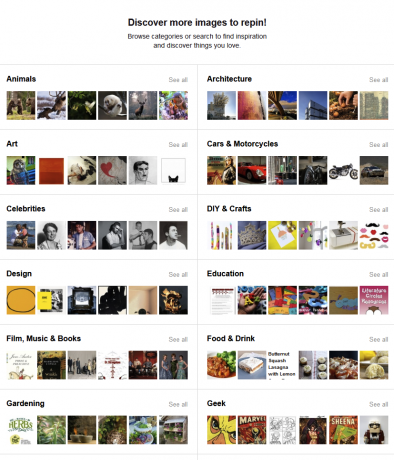
8.2 Vse
Tako kot piše, s klikom na povezavo Vse se prikažejo vsi nedavni javni zatiči. To je odličen način za odkrivanje interesov, ljudi in izdelkov, za katere sploh niste vedeli, da so vam všeč!
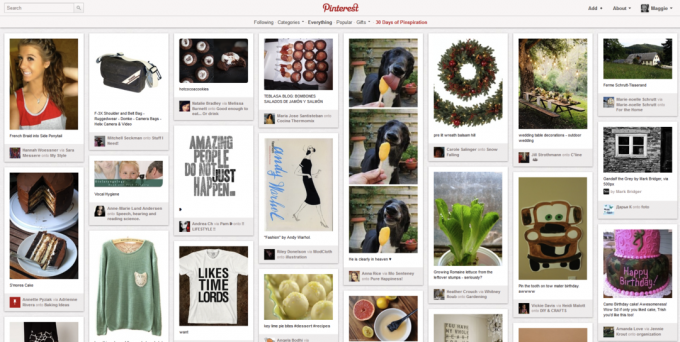
8.3 Priljubljeno
Oglejte si, kaj vse bolj privlači Pinterest, tako da si ogledate priljubljene zatiče.
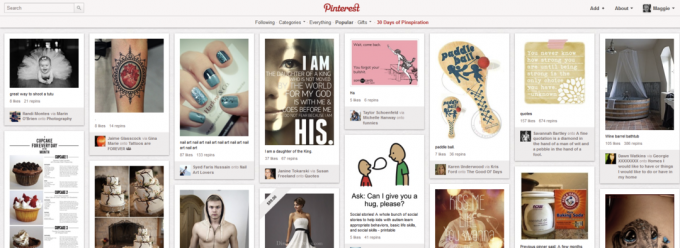
8.4 Darila
To je ena najboljših lastnosti Pinterest-a. Premaknite miško preko povezave Darila in izberite cenovni razred. Pinterest bo prikazal nožice, ki vsebujejo podatke o ceni. To ne samo da lahko uporabite za iskanje odličnih idej za darila, ampak je zabavno brskati po velikih vstopnicah v kategoriji 500 USD +.
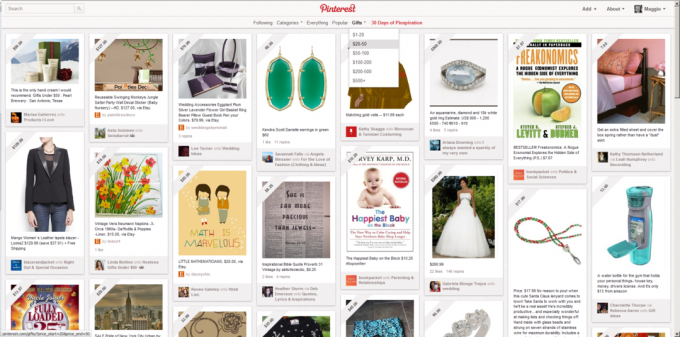
8.5 Posebni dogodki
Občasno bo Pinterest promoviral poseben dogodek, kot je "30 dni Pinspiration". Bodite pozorni na povezave do posebnih dogodkov in promocij.
8.6 Prijavljanje uporabnika ali neželene vsebine ali uporabnika ali komentarja
Če naletite na zatič, za katerega menite, da ni primeren, lahko kliknete »Prijavi pin« na desni strani slike. Določiti morate, zakaj prijavljate pin. Možnosti vključujejo:
- Golota ali pornografija
- Napada skupino ali posameznika
- Grafično nasilje
- Sovražni govor ali simboli
- Aktivno spodbuja samopoškodovanje
- Nezaželena pošta
- Drugo
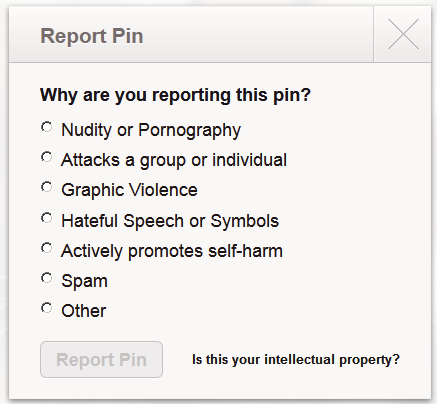
Pinterest pravi: „Najbolje je, da prijavite posebne zatiče, da bomo ekipi pomagali najti neprimerno vsebino. Če pa ima profil veliko neprimerne vsebine, lahko prijavite celotnega uporabnika. " Uporabnika sporočite do s klikom na ikono zastave na desni strani uporabnikovih podatkov o profilu stran.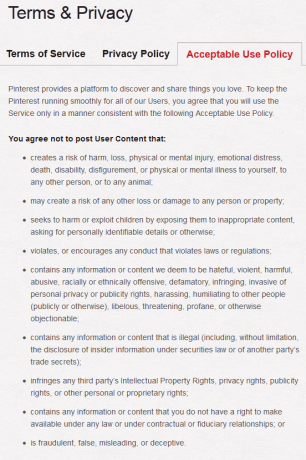
Če želite prijaviti nasprotovalni komentar, si oglejte pin v polni velikosti in kliknite na zastavico na desni strani komentarja.
8.7 Blokiranje drugega uporabnika
Blokiranje drugega uporabnika na Pinterestu pomeni, da vas oseba ne more spremljati ali komunicirati z vašimi zatiči, in obratno. Ne boste mogli slediti osebi, ki jo blokirate, ali komunicirati z njunimi zatiči. Če želite uporabnika blokirati, obiščite njegovo stran profila in kliknite ikono zastavice na desni strani informacij o profilu.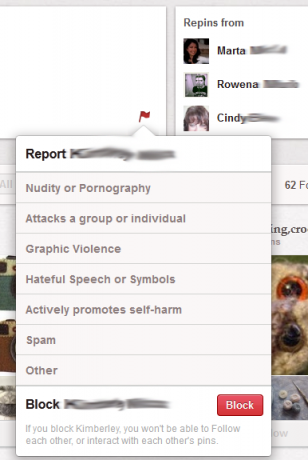
8.8 Zahteve po značilnostih
Pinterest aktivno podpira zahteve uporabnikov po funkcijah. Če obstaja funkcija Pinterest, ki jo želite predlagati, obiščite support.pinterest.com in pošljite svojo idejo. Trenutno priljubljene zahteve za funkcije vključujejo »Opozori me, če nekaj prikličem dvakrat«, »Reorganizirajte zatiči« in »Podokni«. Pokažite svojo podporo funkciji, ki jo želite videti, tako da glasujete za svojo najljubšo!
9. Sodelovanje na Pinterestu
Sodelovanje na Pinterestu je tako enostavno kot dodajanje drugega uporabnika kot prispevka k novi ali obstoječi plošči.
9.1 Kako: nova plošča (jaz + prispevki) - mora slediti vsaj enemu od plošč posameznih prispevkov
Ustvarite novo ploščo ali pojdite na obstoječo ploščo in kliknite gumb Uredi. V razdelku »Kdo lahko pripne?« vnesite ime ali e-poštni naslov osebe, ki jo želite povabiti k sodelovanju. Pinterest na svojem blogu ugotavlja, da "morate slediti vsaj enemu odboru, ki pripada Pinnerju, ki ga želite povabiti, če ga želite dodati kot sodelavca." Kliknite gumb Povabi.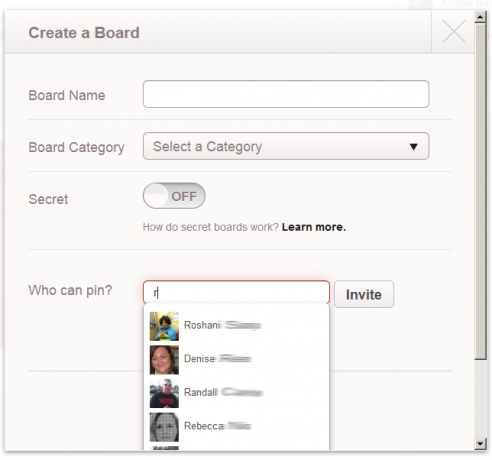
10. Mobilni Pinterest
Aplikacije Pinterest so na voljo za naprave Android, iPhone in iPad. Te aplikacije so bistvenega pomena za uporabnike, ki želijo pripeti s kamerami naprav.
10.1 Android
Aplikacija Pinterest je na trgu Google Play na voljo brezplačno. Trenutno potrebuje Android 2.2 ali novejši.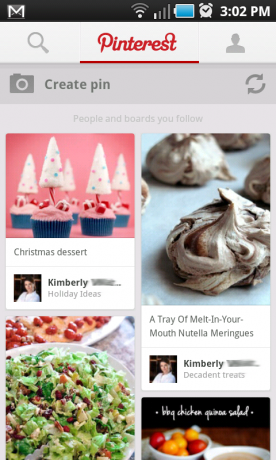
10.2 iPhone / iPad
Pinterest je na voljo tudi brezplačno prek iTunes in je bil zasnovan tako za iPhone kot iPad. Aplikacija je optimizirana za iPhone 5, vendar je združljiva z več prejšnjimi različicami naprav. Glejte iTunes za zahteve glede združljivosti.
11. Vaš blog / spletno mesto in Pinterest
Ker je Pinterest lahko odličen vir navdiha za vaše spletno mesto ali blog, lahko uporabite tudi Pinterest za promocijo lastne vsebine. Pinterest ponuja nabor orodij, ki pomagajo vključiti Pinterest v vaše spletno mesto.
11.1 Dodajanje gumba za sledenje na vaše spletno mesto
Pinterest ponuja številne sloge gumbov za sledenje za vaše spletno mesto. Dostop do njih na naslovu http://about.pinterest.com/goodies/.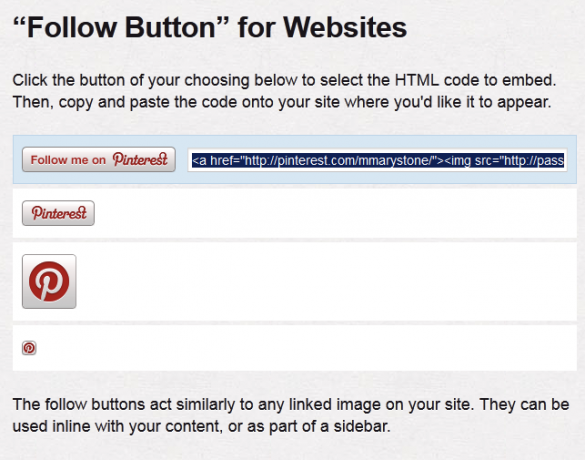
11.2 Dodajanje gumba Pin It na vaše spletno mesto
Gumbi Pin It za spletna mesta vabijo vaše bralce, da pripnejo vašo vsebino na Pinterestu. Po Pinterestu je "gumb Pin It narejen tako, da izgleda in se počuti kot Facebook in Twitter gumbe, ki jih vaši bralci že uporabljajo. Za najboljše rezultate namestite gumb Pin It blizu drugih orodij za skupno rabo v družabnih omrežjih. Gumb Pin It za spletna mesta dobite na naslovu http://about.pinterest.com/goodies/.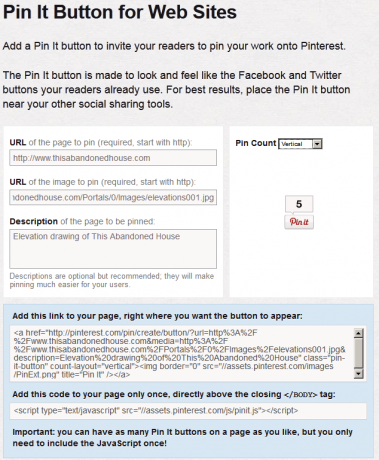
11.3 Preprečevanje, da bi ljudje pripeli slike z vašega spletnega mesta
Če želite preprečiti, da bi ljudje prikimavali slike s svojega spletnega mesta, Pinterest ponuja majhen delček kode, ki ga lahko dodate na glavo katere koli strani svojega spletnega mesta.
Če želite več informacij o tem, kako preprečiti pripenjanje določenih fotografij na Pinterestu, Praktično funkcionalen ima dober članek o tej temi.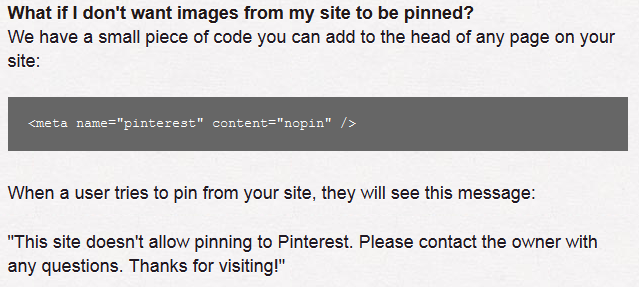
11.4 Načrti za Pinterest API
Pinterest nima javnega API-ja. Vendar lahko izpolnite obrazec, ki ga želite obvestiti, ko bo javni API pripravljen.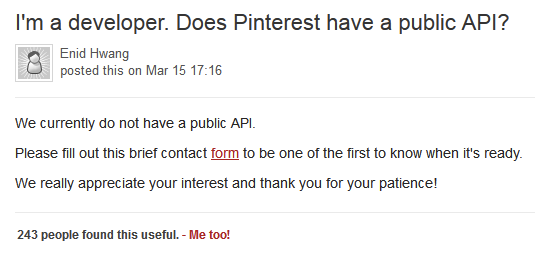
Zaključek
Upajmo, da zdaj dobro razumete, kaj je Pinterest in zakaj se morda želite pridružiti. Če želite povzemati, Pinterest napolni z lepoto, humorjem in praktičnimi nasveti. Uporabite Pinterest za sledenje interesom, hobijem in izdelkom. Za organizacijo uporabite Pinterest. Uporabite Pinterest za navdih. Uporabite Pinterest za povezavo s svetom okoli vas.
Zdaj, ko ste seznanjeni s tem, kako uporabljati Pinterest, si oglejte druge članke MakeUseOf na to temo:
- 5 Vprašanja varnosti Pinterest, o katerih bi morali vedeti 3 Vprašanja varnosti Pinterest in kaj lahko storite z njimiPinterest je zabaven za uporabo, tveganja obstajajo. Na srečo smo tu, da vam pomagamo odkriti prevare in kar najbolje izkoristiti nastavitve zasebnosti Pinterest. Preberi več
- INFOGRAFSKA: Zakaj je Pinterest tako zasvojen? Zakaj je Pinterest tako zasvojen? [INFOGRAFSKO]Pred dnevi sem videl članek, ki je Pinterest opisal kot "žensko socialno omrežje", pri čemer je 60% obiskovalcev spletnega mesta prepričalo žensko. Zakaj je tako? Zakaj se moški zdijo neprivlačni ... Preberi več
- Bolje izkoristite Pinterest s temi 5 orodji Pinterest Izkoristite Pinterest s temi 5 orodji PinterestNe glede na to, ali ste že padli za Pinterestom ali ne, nihče ne more zanikati priljubljenosti nove mreže. Namesto da delite svoje misli ali dejanja, lahko delite čudovite slike. Ne samo to, te slike ne ... Preberi več
Srečno pripenjanje!

